Sa sandaling nabago mo ang iyong larawan ng gumagamit (avatar) sa Windows 10, ang imahe na ipinakita bilang default ay hindi lilitaw sa listahan ng mga larawan. Hindi malinaw sa gumagamit kung ano ang gagawin upang maitakda ang default na imahe pabalik para sa kanyang account ng gumagamit. Narito ang isang mabilis na paraan upang magawa ito.
Sa ibalik ang default na larawan ng avatar ng gumagamit sa Windows 10 , kailangan mong isagawa ang mga simpleng hakbang na ito:
- Buksan ang app na Mga Setting
- Pumunta sa Mga Account -> Iyong Account.
- I-click ang pindutang Mag-browse sa ilalim ng iyong kasalukuyang avatar ng gumagamit.
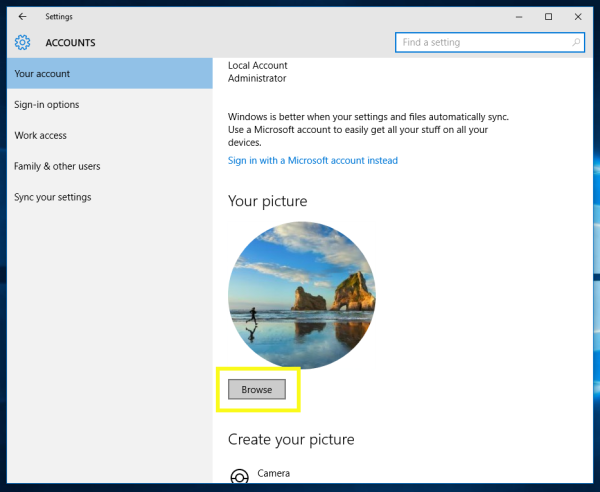
- Sa Open dialog na lilitaw sa screen, ipasok ang sumusunod sa address bar:
C: ProgramData Microsoft Mga Larawan ng Account ng User
Pagkatapos ay pindutin ang Enter.
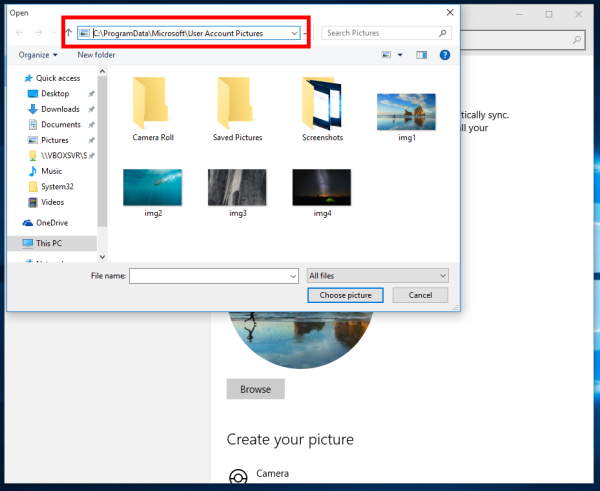
Doon, mapipili mo ang default na imahe ng gumagamit:
![]() Ayan yun.
Ayan yun.









